

Tutoriel revu et modifié en juillet 2017
Ce tutoriel est une création
personnelle.
Toute ressemblance avec un autre
n'est que pure coïncidence.
Vous pouvez vous en servir pour
vos cours de PSP ; merci de mettre le lien vers celui-ci en retour
N'hésitez pas à me prévenir si vous rencontrez le
moindre souci avec ce tutoriel

|
Tous mes tutoriels sont enregistrés et protégés

|
|
Matériel
Filtres utilisés
< I.C.NET Software > - Filters Unlimited 2.0 - Noise Filters
Italian Editors Effect
FunHouse
Graphics Plus
< I.C.NET Software > - Filters Unlimited 2.0 - Buttons et Frames
Alien Skin Eye Candy 5: Impact
Page des filtres de Renée avec sa permission

Matériel

|
Ce tutoriel a été réalisé avec
PSP 19 mais peut être effectué avec les autres versions
Servez-vous de ma règle pour vous guider
|
Ouvrir tout le
matériel nécessaire dans votre PSP
Le dupliquer,
fermer les originaux
N'oubliez pas d'enregistrer souvent votre travail
Merci à Linette
pour ses explications (Miroir et retourner) pour les nouveaux PSP
_____________________________________________________________________________________________
Activer l'outil
Pipette

Prélever
5 belles
couleurs assorties à vos tubes, images, misteds ...
Voici celles que
j'ai choisies pour ce tutoriel
|
Couleur 1 |
 |
#46515f |
|
Couleur 2 |
 |
#d5d9e4 |
Fichier - Nouveau - Ouvrir une nouvelle image transparente de
900 x 500 pixels
La remplir avec le dégradé Halo suivant
_____________________________________________________________________________________________
Effets - Modules externes - < I.C.NET
Software > - Filters Unlimited 2.0
Noise Filters
- Noisy Shift
Effets - Modules externes - < I.C.NET
Software > - Filters Unlimited 2.0
Italian Editors Effect
- Picture in Picture
_____________________________________________________________________________________________
Effets - Modules externes - < I.C.NET
Software > - Filters Unlimited 2.0
FunHouse
- Angulate
(paramètres par
défaut)
Calques - Dupliquer
Image - Miroir
Image - Retourner
Calques - Propriétés - Mode mélange sur "Recouvrement" -
Opacité à 50
Calques - Fusionner - Fusionner les calques visibles
Réglages - Netteté - Davantage de netteté
_____________________________________________________________________________________________
Calques - Nouveau calque raster
Le remplir avec la couleur 2

Calques - Nouveau calque de masque - A partir d'une image
Appliquer le masque "001_animabelle_masques"
Effets - Effets de bords - Accentuer davantage
Calques - Fusionner - Fusionner le groupe
Calques - Propriétés - Mode mélange sur "Lumière dure"
Calques - Fusionner - Fusionner les calques visibles
_____________________________________________________________________________________________
Activer l'outil de sélection - Type rectangle - Sélection
personnalisée

Entrer dans la fenêtre les chiffres suivants
Sélections - Transformer la sélection en
calque
Réglages - Flou - Flou gaussien - Rayon à
50
_____________________________________________________________________________________________
Copier et coller comme nouveau calque, le
misted "294_paysage_p3_animabelle"
Après avoir retiré le filigrane
auparavant
Calques - Propriétés - Mode mélange sur
"Luminance héritée"
Calques - Fusionner - Fusionner le calque
de dessous
Sélections -Inverser
Edition - Couper
Sélections - Inverser (à nouveau)
_____________________________________________________________________________________________
Calques - Nouveau calque raster
Remplir la sélection avec le dégradé linéaire suivant
Sélections - Modifier - Contracter de 3 pixels
Remplir la sélection avec le dégradé Halo suivant
_____________________________________________________________________________________________
Sélections - Modifier - Contracter de 10 pixels
Remplir la sélection avec le dégradé linéaire suivant
Sélections - Modifier - Contracter de 3 pixels
Edition - Couper
Calques - Nouveau calque raster
Effets - Effet 3D - Découpe
Sélections - Ne rien sélectionner
Calques - fusionner le calque de
dessous
Calques - fusionner le calque de
dessous (2 autres fois)
Votre palette des
calques doit se présenter comme suit
_____________________________________________________________________________________________
Calques - Dupliquer
Activer le calque de dessous
Réglages - Flou - Flou gaussien - Rayon à 25
Calques - Propriétés - Mode mélange sur "Multiplier"
Calques - Fusionner tous (aplatir)
_____________________________________________________________________________________________
*Edition - Copier
Image - Ajouter des bordures symétriques de 2 pixels
couleur 2 
Sélections - Sélectionner tout
Image - Ajouter des bordures symétriques
de 60 pixels
couleur 1 
Sélections - Inverser
Calques - Nouveau calque raster
*Edition - Coller dans
la sélection
Réglages - Flou - Flou gaussien - Rayon à 20
_____________________________________________________________________________________________
Effets - Modules externes - Graphics Plus
- Cross Shadow
(paramètres par défaut)
Effets - Modules externes - < I.C.NET
Software > - Filters Unlimited 2.0 - Buttons et Frames
"3D Glass Frame 3"
Effets - Effet 3D - Ombre portée
15 / 15 /
40 / 30 Couleur #52565e
Le refaire en négatif
- 15 / -
15
Sélections - Ne rien sélectionner
_____________________________________________________________________________________________
Copier et coller comme nouveau calque, la
copie du tube "168_Femme_Page6_Animabelle"
Image - Redimensionner à 75 %
(redimensionner tous les calques :
décoché)
Réglages - Netteté - Netteté
Effets - Modules externes - Alien Skin
Eye Candy 5: Impact - Perspective Shadow
"Drop Shadow, Blurry"
ou autres ...
_____________________________________________________________________________________________
Ouvrir le pinceau "Pinceau_LYET_Animabelle"
Fichier - Exporter - Pinceau personnalisé
L'enregistrer en lui donnant son nom d'origine
Le fermer nous n'en avons plus besoin
Revenir à votre travail en cours
Calques - Nouveau calque raster
Mettre la couleur blanche en avant-plan
Activer l'outil "Pinceau" et le configurer comme suit
Appliquer le masque dans la partie droite du tag,
avec la gauche de votre souris (couleur blanche)

Bien replacer celui-ci ci besoin (voir résultat final)
Effets - Effet 3D - Ombre portée
1 / 1 / 60 / 0 / Couleur #232e40

ou très foncée dans vos couleurs de base
_____________________________________________________________________________________________
Si vous le souhaitez,
vous pouvez appliquer le filtre suivant (mais facultatif)
Effets - Modules
externes - AAA Filters - Custom
Cliquer sur le bouton
"Landscape" puis "OK"
Calques - Nouveau
calque raster
Appliquer votre
filigrane (signature)
Calques - Fusionner
tous (aplatir)
Fichier - Exporter - Fichier JPEG Optimisé
N'hésitez pas à m'envoyer vos réalisations, si vous souhaitez les voir
exposées ci-dessous
Seconde variante avec des tubes personnels

_____________________________________________________________________________________________
Bravo et merci pour vos magnifiques
variantes
Rosebleue

Zenyra

Accueil

©Copyright
Animabelle
Tous droits réservés
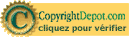
|